دروبال هو نظام برمجي لإدارة المحتوى مكتوب بلغة PHP مجاني ومفتوح المصدر وتم نشره تحت شروط رخصة GPL والتي تعني أنه يمكن لأي شخص تحميله واستخدامه ومشاركته مع الآخرين من دون أن يتم اقتطاع أي رسوم أو أجر عليه.
كلمة دروبال هي تعريب لفظي للاسم الإنجليزي للمشروع Drupal التي أتت بدورها من اللغة الهولندية والتي تكتب بالشكل druppel وتعني قطرة الماء.
نبذة تاريخية
ظهرت فكرة دروبال في إحدى النقاشات التي كانت تحدث على منتديات البرمجة من قبل Dries Buytaert ومن ثم طُوّرت هذه الفكرة لتصبح مشروع برمجي مفتوح المصدر في عام 2001.
بدأ الاهتمام بالدروبال كنظام إدارة محتوى لتطبيقات الويب عام 2003 عندما ساهم في بناء موقع المرشح الديمقراطي للانتخابات الأميركية هاورد ديين حيث استطاع الموقع من خلال استخدام دروبال دعم الشكبة اللامركزية وبالتالي استطاعت مواقع المرشح غير الرسمية التواصل مع بعضها مباشرة ضمن الحملة. وبعد انتهاء الحملة قام شخص من داخل الحملة بمتابعة بناء منصة ويب تساعد في النشاط السياسي وتم إطلاقها في مختبرات CivicSpace في يوليو 2004 وبذلك تكون هذه المنصة أول شركة بموظفيين ذو دوام كامل تعتمد في تطويرها على تقنية دروبال.
طريقة تثبيت دروبال
سأتحدّث هنا عن عملية تثبيت دروبال ضمن بيئة نظام ويندوز. لتثبيت منصة دروبال وبدء العمل فيها يتوجب علينا أولًا تثبيت خادوم محلي للعمل معه. أكثر الخاوديم المحلية شيوعًاهي XAMP أو WAMP.
سنقوم بتثبيت دروبال مع WAMP Server بالخطوات التالية:
أولًا: سنقوم بتحميل WAMP Server وتثبيته في الجهاز وذلك حسب الترتيب التالي:
1- نفتح المتصفح على الموقع الرسمي لـ WAMP ثم نتّجه إلى مكان تحميل البرنامج (Download)
2- بعد انتهاء تحميل WAMP نقوم بتثبيته على الحاسوب
3- بعد الانتهاء من عملية تنصيب الخادوم نحتاج للتأكد من أنه يعمل بالشكل الصحيح وذلك من خلال فتح الصفحة الرئيسية على الرابط التالي http://localhost وستظهر لدينا صفحة الخادوم كما في الصورة التالية وستلاحظ أيقونة الخادوم قد أصبحت باللون الأخضر في شريط المهام
ثانيًا: سنقوم بتثبيت Drupal 8 على ويندوز ويتم بذلك بالخطوات التالية:
1- نفتح المتصفح على موقع دروبال الرسمي ثم ننقر على قسم التحميل download & Extend كما يشير السهم
2- نختار نسخة drupal8.4.3 وبعد تحميل ملف ZIP نقوم بنقله إلى المسار التالي على حاسوبك وهو C:\wamp64\www ثم يمكنك تغيير اسم الملف الناتج إلى drupal8 فقط
3- نقوم بزيارة صفحة drupal التي قمنا بتثبيتها من خلال الرابط التالي http://localhost/drupal8 فتظهر لدينا الصفحة الرئيسية لدروبال
4- نقوم باختيار اللغة English ونضغط على save and continue للمتابعة في عملية التنصيب
5- سينتقل إلى صفحة choose profile نختار الخيار الأول standard ونتابع
6- ستظهر لك قائمة بالمتطلبات التي يجب تصحيحها في حال كان هناك متطلبات
في حال لم يكن هناك أي خطأ يمكنك الضغط في نهاية الصفحة على continue anyway
اقتباسملاحظة: التحذيرات الموجودة (المؤشر عليها بعلامة تعجب ضمن مثلث أصفر) يمكن تجاوزها.
7- ستظهر لدينا الآن لوحة بناء قاعدة البيانات الخاصة بالموقع
8- نفتح إعدادات الخادوم من خلال الضغط على أيقونة WAMP الموجودة في شريط المهام ونختار الخيار phpMyAdmin
اسم المستخدم هو root وكلمة المرور تترك فارغة لتُفتح لدينا إعدادات الخادوم
9- لبناء قاعدة البيانات علينا النقر أولًا على زر New ثم ندخل اسم قاعدة البيانات drupal8 على سبيل المثال ثم ننقر على زر create وبذلك نكون قد أنشأنا قاعدة البيانات
10- نعود لصفحة إعداد دروبال التي في الخطوة رقم 7 وندخل اسم قاعدة البيانات التي أنشأناها سابقًا drupal8 واسم المستخدم root ونترك خانة كلمة المرور فارغة (لم نقم بوضع كلمة مرور على قاعدة البيانات عند بنائها)
ثم نضغط على save and continue حيث سيبدأ بعملية تنصيب الموقع installing site التي قد تأخذ بعض الوقت
11- ستظهر لدينا لاحقًا صفحة إعدادات الموقع والتي تطلب اسم الموقع واسم المستخدم لإدارة الموقع وكلمة المرور
12- في النهاية ستظهر لدي صفحة إدارة موقع الانترنت
وبالتالي أكون قد أنشأت موقعي الخاص والآن يمكنني من خلال دروبال إضافة الصفحات والمحتوى من خلال الصفحة الأخيرة.
بناء موقع باستخدام دروبال
تتميز دروبال بالقوة والسرعة والكفاءة في العمل بالإضافة إلى الواجهة الجذابة.
ومن الأفضل للمستخدم أن يكون ملمًّا بلغة PHP ليتمكن من تخصيص الموقع وتصحيح الأخطاء رغم أنه أمر غير مطلوب عند بناء الموقع.
سنبدأ ببناء الموقع الجديد خطوة بخطوة:
أولًا: تغيير لغة الدروبال إلى العربية
بعد بناء الموقع نلاحظ أن واجهته والقوائم فيه باللغة الإنجليزية ولتحويله إلى اللغة العربية نقوم بما يلي:
1- من شريط المهام في رأس الصفحة نختار extend ونقوم باختيار Modules الخاصة باللغة وهي language, interface translation, content translation, configuration translation وبعدها install
2- بعدها ننتقل من configuration إلى languages ونضغط على زر Add language ثم نختار اللغة العربية Arabic بعدها Add language لتبدأ عملية تحميل اللغة العربية إلى الموقع.
3- نختار اللغة العربية كـ default ونضغط save configuration
ليتحوّل بعدها اتجاه الصفحة من اليمين إلى اليسار.
4- لتعريب الواجهة كاملة نذهب إلى موقع دروبال الرسمي الذي يقدم ملفات تحوي ترجمة لأغلب لغات العالم ونختار اللغة العربية
نلاحظ أن المعلومات المتوفرة عن اللغة العربية هي أن عدد المساهمين 60 شخصًا وقد تم الانتهاء من 1.04% فقط من دروبال
5- نقوم بعدها بتحميل نسخة اللغة drupal 8.4.3 وهي النسخة المطابقة لنسخة النواة التي لدينا
6- نعود إلى صفحة موقعنا ونذهب إلى configuration ثم user interface translation ثم import بعدها نختار ملف اللغة العربية drupal-8.4.3.ar.po الذي قمنا بتحميله في الخطوة السابقة وفي النهاية نضغط import
بعد الانتهاء من عملية استيراد الملف نلاحظ تغير واجهة الموقع بشكل كامل إلى اللغة العربية
ثانيًا: اختيار القوالب
يقدم دروبال العديد من القوالب حيث يمكنك اختيار إحداها.
لإضافة قالب theme نقوم باختيار “المظهر” من القائمة الرئيسية فتظهر لدينا صفحة من القوالب الموجودة مسبقًا كما نلاحظ يوجد “الحلة الافتراضية” أي المظهر الحالي ولتغييره نقوم بالضغط على install new theme حيث ستظهر صفحة لإدخال رابط theme الذي نستطيع اختياره من الموقع الرسمي للدروبال والذي يقدم 2564 قالب مختلف كما يقدم لنا دروبال خاصية تحميل قالب خاص بنا.
بعد اختيار القالب نقوم بفتح الصفحة الخاصة به وفي نهايتها سنجد downloads والتي تحتوي على نوعين من الملفات بالضغط على الزر اليميني على نوع الملف tar.gz ونختار copy link address
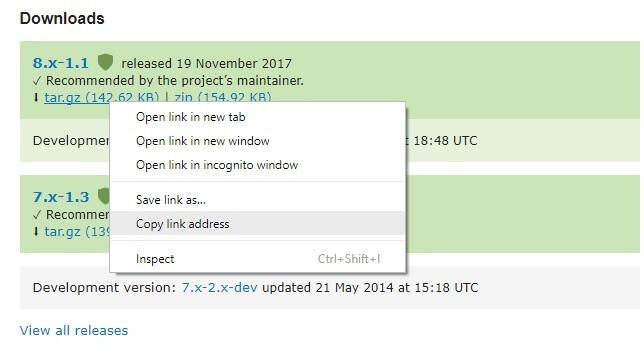
ننسخ هذا العنوان إلى صفحة install new theme في دروبال ونختار تثبيت
بعد ذلك نضغط على home ثم “المظهر” فتظهر لدينا قائمة بالقوالب الموجودة لدينا عندها يمكن اختيار أي منها لتكون theme الخاص بالموقع من خلال الضغط على set as defualt.
من المهم عند اختيارك لتصميم شكل موقعك أن تراعي الأمور التالية:
- سهولة التعديل.
- أن يظهر التصميم بشكل جيد على جميع الأجهزة (حاسب، جهاز لوحي، موبايل).
- البساطة والتي تساعد الزائر على التنقل بسهولة بين كافة محتويات الموقع.
ثالثًا: بناء صفحة ضمن الموقع
سنقوم معًا ببناء صفحة “نبذة عنّا” وذلك من خلال اتباع الخطوات التالية
1- من الصفحة الرئيسية نختار "الأدوات -> إضافة محتوى" بعدها تظهر لنا صفحة فيها خيارين لشكل المحتوى الذي نريد إضافته إما Article أو Basic Page، نختار الخيار الثاني Basic Page.
2- تظهر لدينا صفحة "أنشئ Basic Page" نضيف عنوان للصفحة على سبيل المثال "نبذة عنّا" وضمن قسم المتن نضيف محتوى الصفحة.
من أجل أن يظهر رابط الصفحة في القائمة الرئيسية يجب اختيار المربع "يوفّر رابط القائمة" من القائمة “إعدادات القائمة” ونضغط في أخيرًا على “حفظ”
3- لتغيير ترتيب عناصر القائمة الرئيسية نقوم باختيار "الهيكلية -> القوائم -> main navigation" ثم نختار تحرير القائمة ونقوم بترتيب العناصر الموجودة في رابط القائمة حيث يمكن أن نضع الرئيسية ونبذة عن على نفس المستوى أو نرتبها كقائمة داخل بعضها بالإضافة إلى تغيير الترتيب.
وبهذه الخطوات البسيطة يمكننا إضافة محتوى للموقع الالكتروني والتحكم بطريقة عرضه وترتيبه.
ميزات استخدام منصة دروبال
تتجه العديد من الشركات والمنظمات لإنشاء مواقعها باستخدام دروبال وذلك بسبب الكثير من الميزات التي يقدمها ولعل أهمها:
1- الأداء الفعال والسريع: صفحات دروبال تتحمل أسرع ولديها استجابة أسرع من المواقع المصممة من خلال منصات أخرى وذلك لعدم احتوائه على الكثير من الموارد الكثيفة وبالتالي يحتاج إلى سيرفرات أقل كلفة.
2- عالي التكيّف: بمعنى أنه يمكنك تغيير شكل وتصميم موقعك الخاص حسب رؤيتك الخاصة حيث يقدم لك دروبال مجموعة واسعة من القوالب والإضافات التي تحوي على الكثير من الخيارات.
3- الأهم من ذلك كله أنه مجاني مدى الحياة حيث يمكنك تحميله وتنصيبه على سيرفر الاستضافة دون أي تكاليف.
من أهم الشركات والمنظمات التي قامت باختيار دروبال لتصميم مواقعها عربيًا وعالميًا نذكر:
من أهم الجامعات التي تستخدم دروبال لموقعها الرسمي
جامعة أكسفورد
بالإضافة إلى مواقع عالمية أخرى وكمثال سنذكر بعضها:
موقع أولمبياد ريو في البرازيل 2016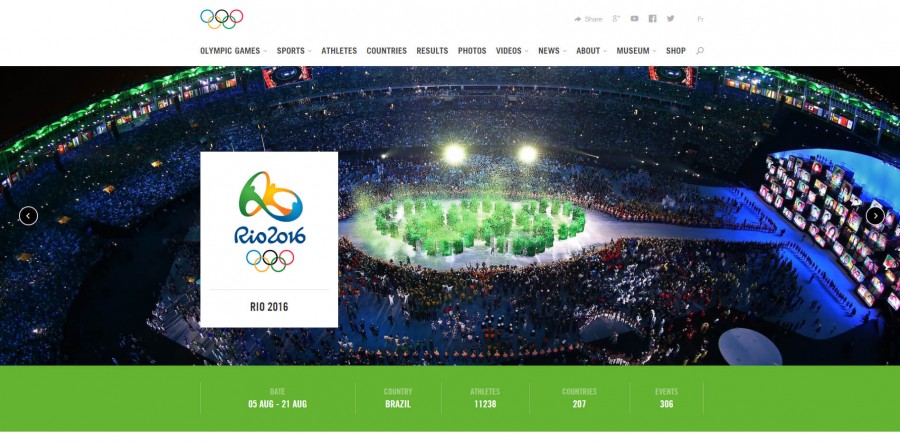
الموقع الرسمي لحكومة جنوب أفريقيا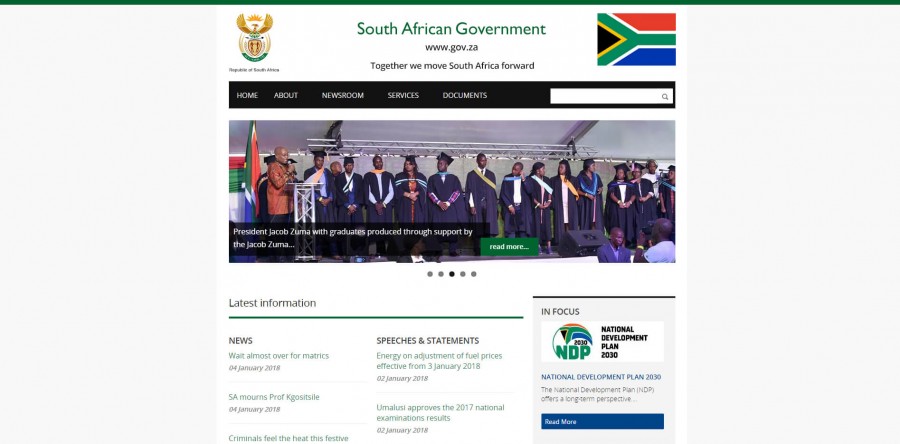
صحيفة الموجز المصرية
صحيفة لوفيجارو الفرنسية
وغيرها العديد من المواقع…
تم التعديل في بواسطة zahershullar

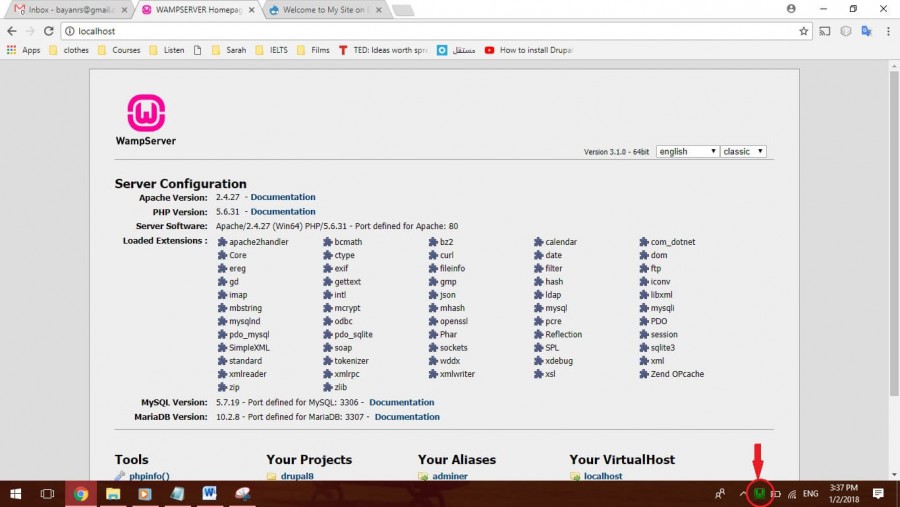
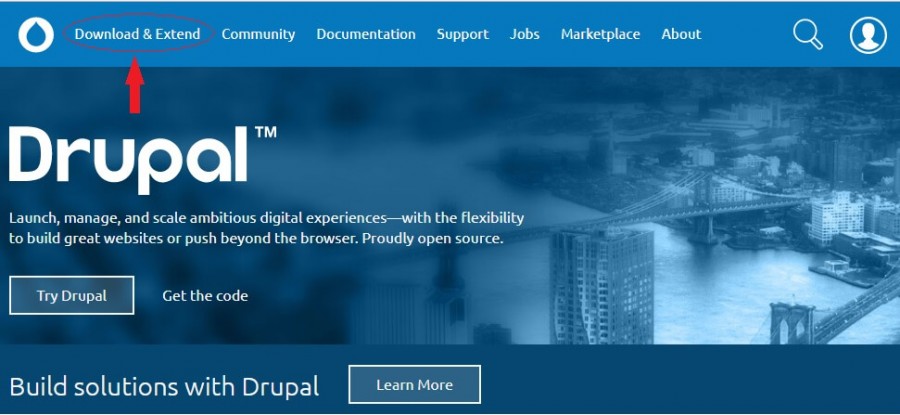
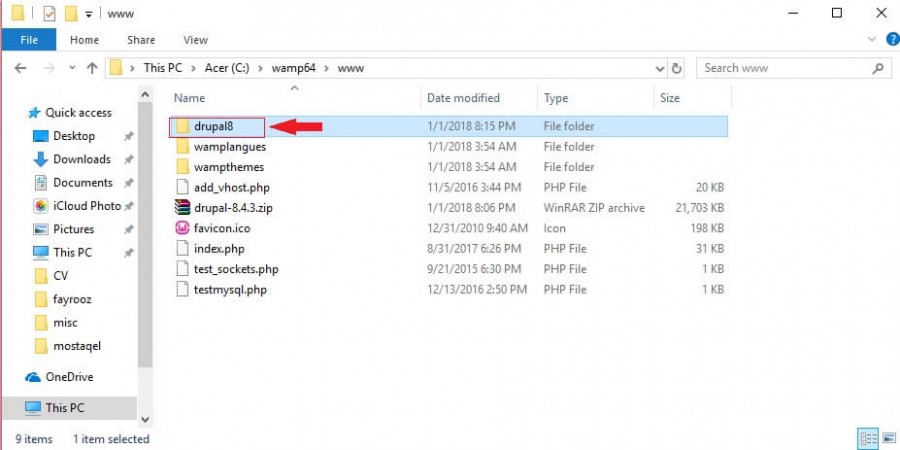
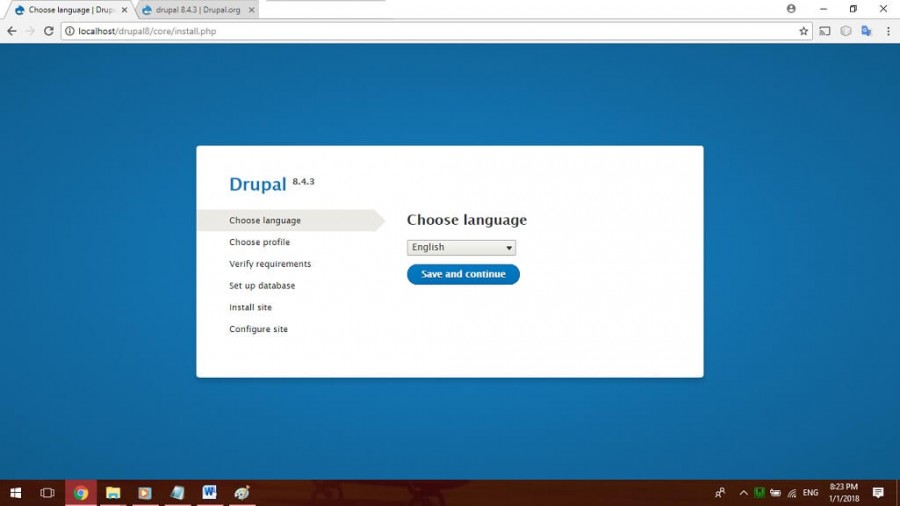
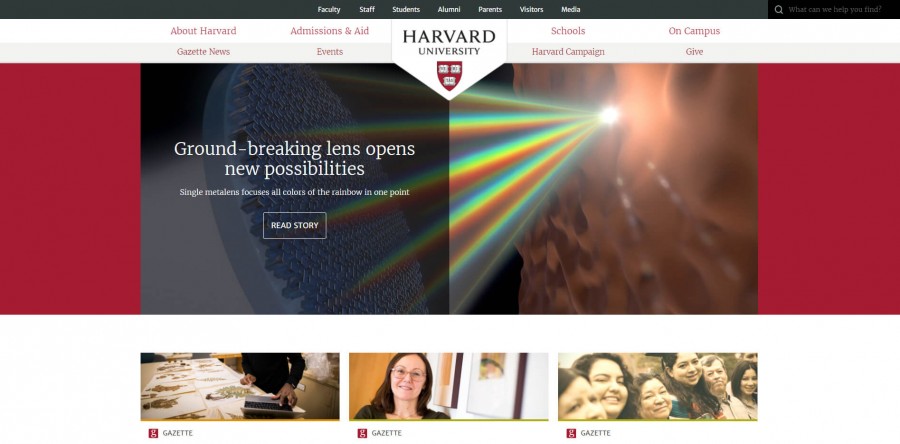
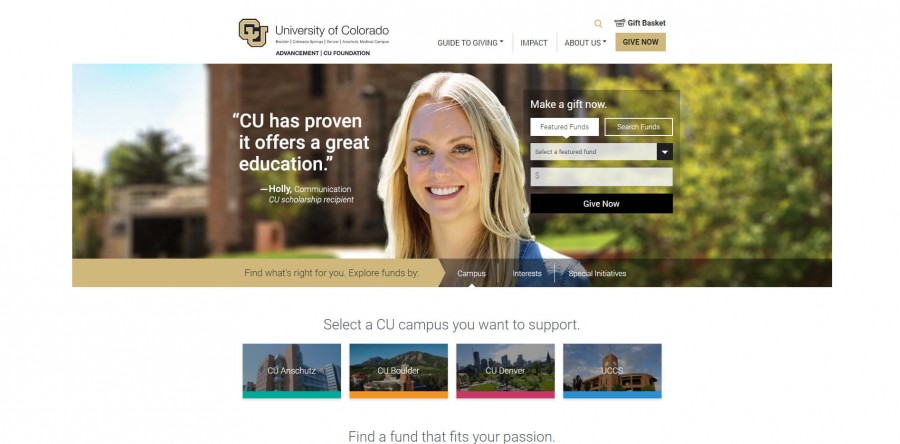
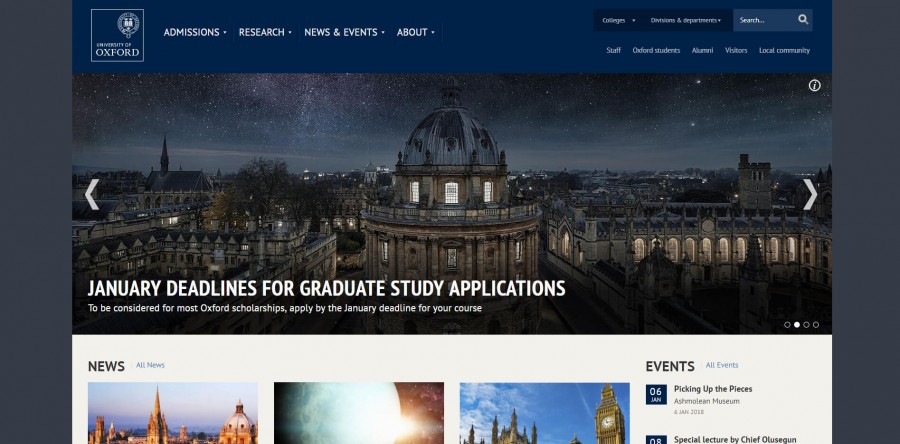
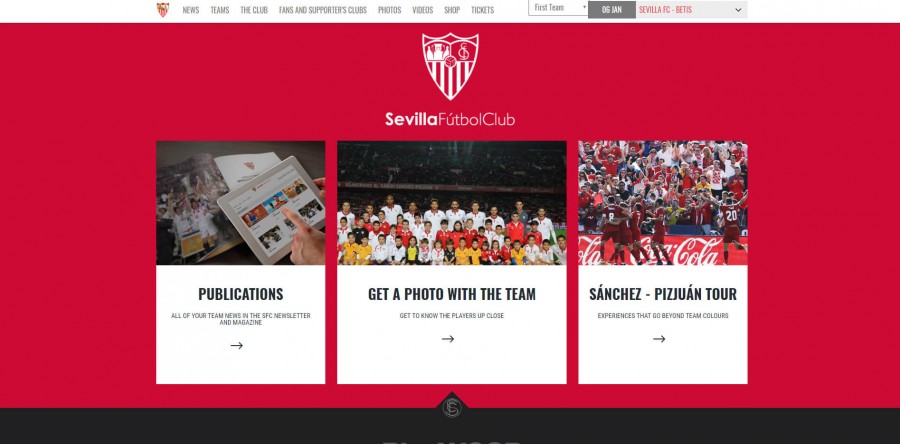
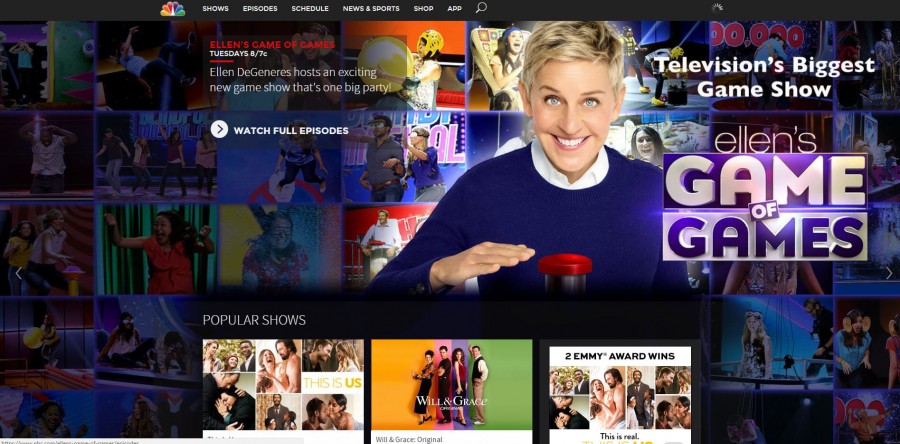
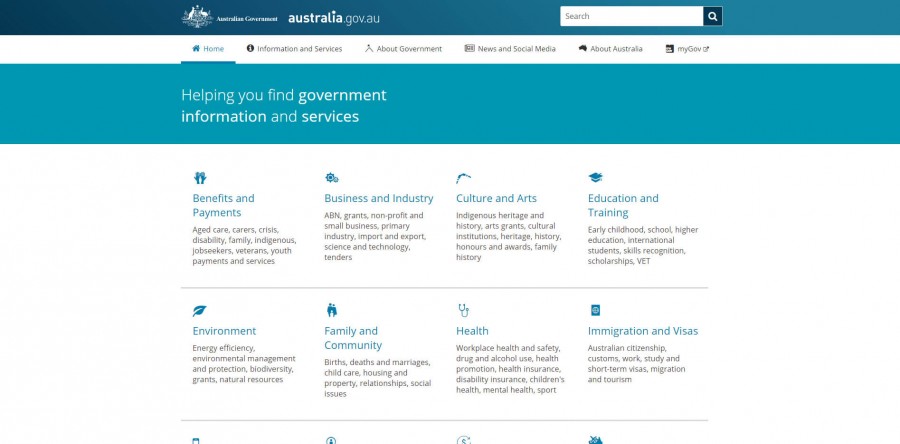
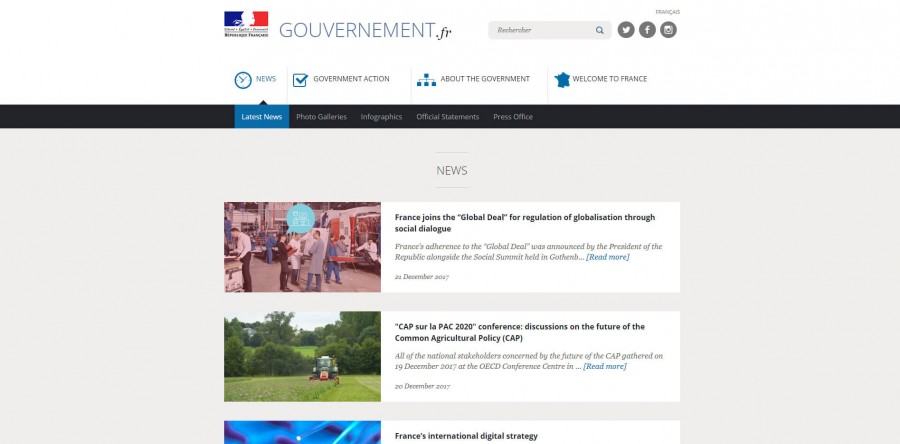
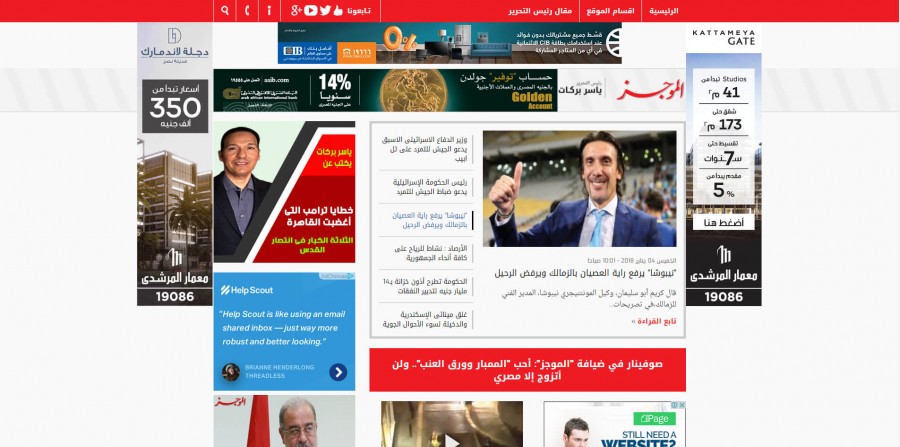
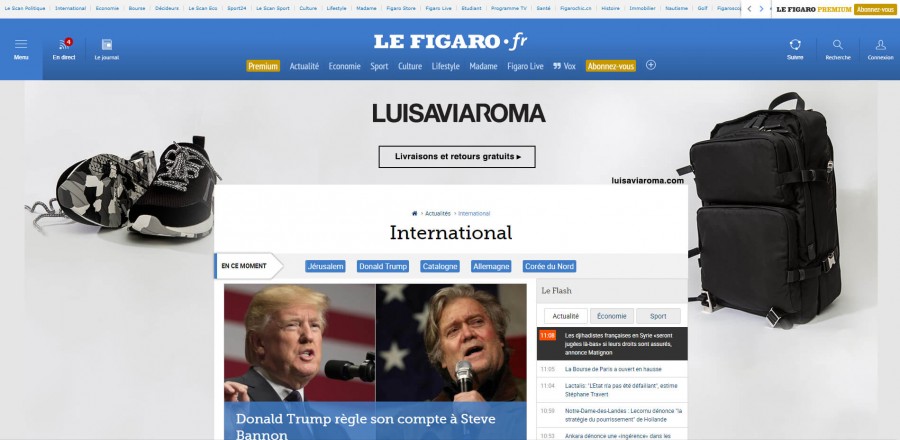










أفضل التعليقات
لا توجد أية تعليقات بعد
انضم إلى النقاش
يمكنك أن تنشر الآن وتسجل لاحقًا. إذا كان لديك حساب، فسجل الدخول الآن لتنشر باسم حسابك.